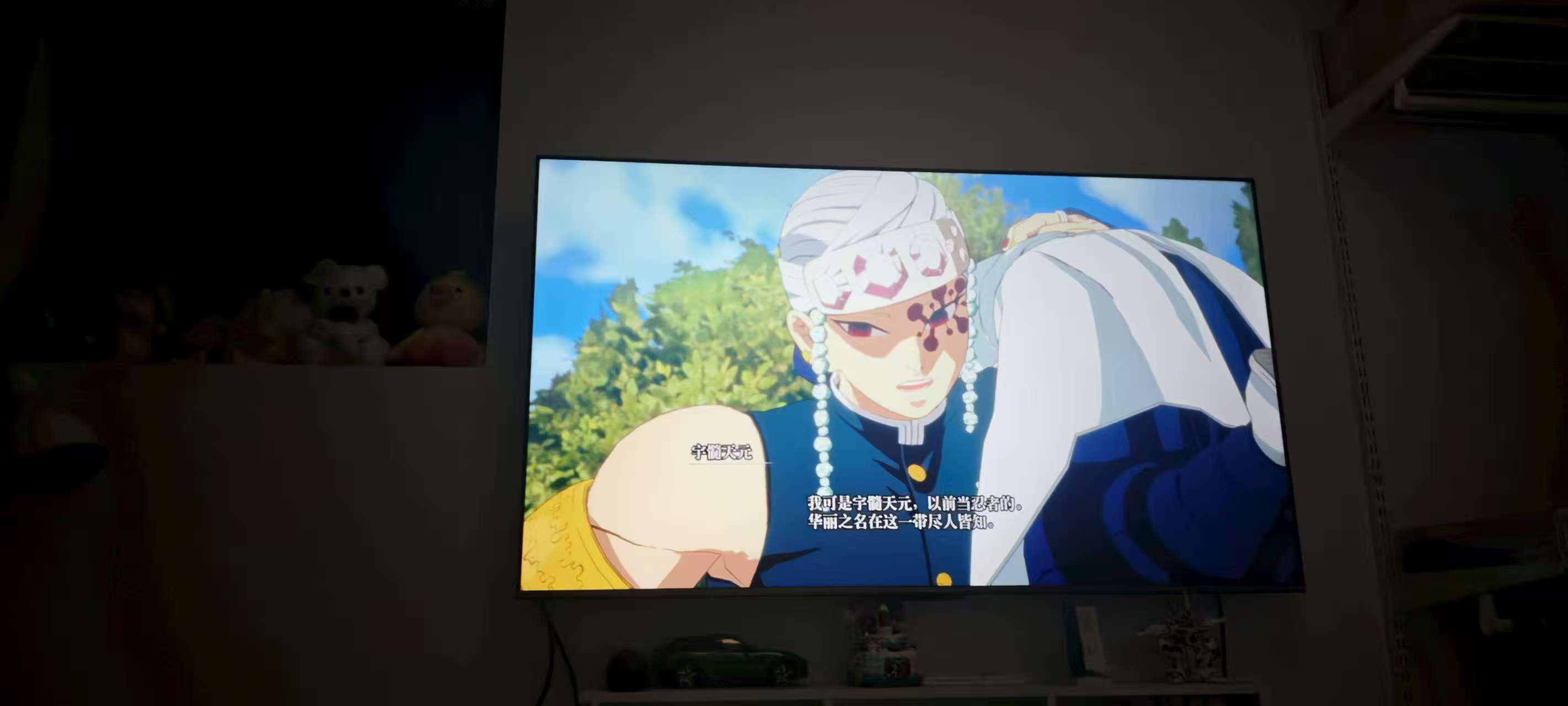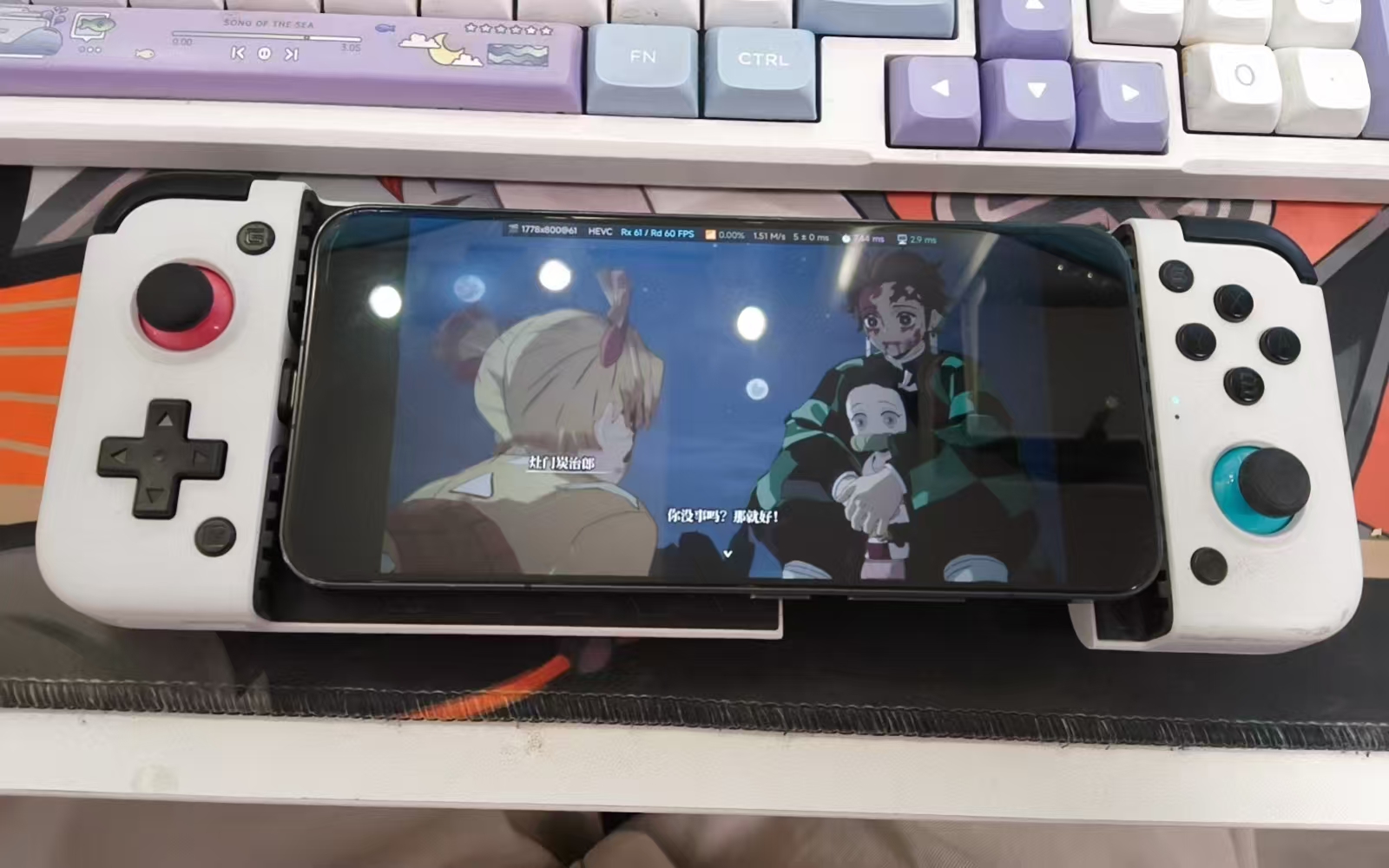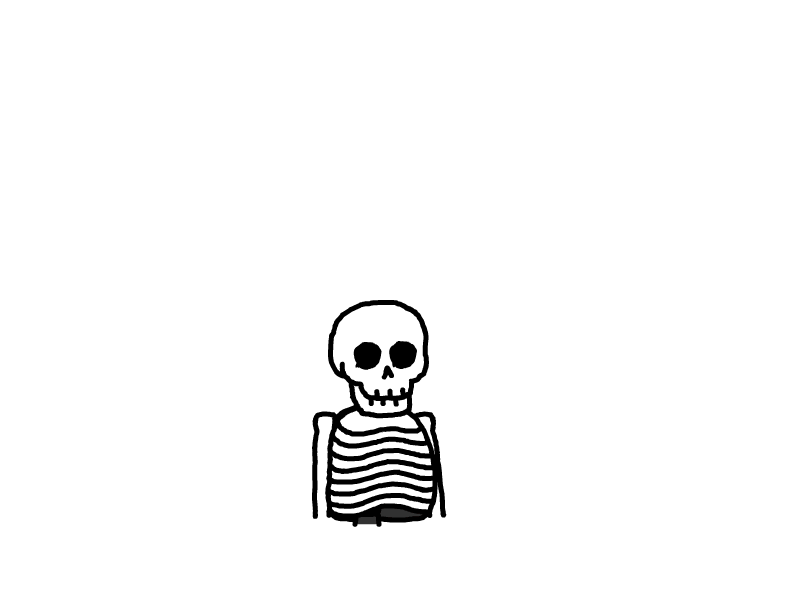【公网可用】自己搭建云游戏电脑主机
这是一篇之前答应游民老哥的分享—— 只要你愿意花点时间折腾,就能拥有一台完全属于自己的云电脑。
不管是在局域网里,还是出门在外用外网,都能自由访问。
内网延迟几乎能忽略不计,外网延迟调试好后也能稳定在 30ms 左右。更方便的是,只要你手头有安卓设备或者 PC(当然得联网),随时随地都能连上自己的云电脑。

实现上述结果,你需要接触以下内容(放心会告诉你怎么获得——指获取思路):
公网 IP + 路由器拨号上网:优先选 IPv4,兼容性会更稳定,后续配置也少踩坑;
上行速度≥30Mbps 的宽带:我自己用的是 50Mbps 上行的宽带,亲测日常使用完全够用;
域名申请与域名解析:简单说就是弄个像www.gamersky.com这样的专属网址,一来好记,二来外网访问时不用记复杂的 IP,更方便;
串流软件组合:Sunshine(装在云电脑端,作为服务端)和 Moonlight(装在你用来访问的设备上,作为客户端),两者搭配是目前比较成熟的串流方案;
路由器端口转发配置:这步是关键 —— 相当于给外网访问 “开个门”,让外网能精准找到你的云电脑。
上面这些工具和方案不是唯一的选择,毕竟折腾的乐趣就在于灵活调整。不过这套流程我已经亲测跑通了,大家照着做基本不会踩坑;如果有技术大佬有更好的扩展思路,也欢迎在评论区补充。

1. 公网 IP + 路由器拨号上网
不同地区的公网IP获取难度不同,就我福建地区来说,目前下来的体验是一星难度,这个有其他地区的老哥,有相关申请经验的欢迎补充一下昂。
目前我自己是联通宽带,首先需要找联通客服,或者是服务于自己片区的运营商网络工程师。当然找联通客服最后也是安排个工程师,所以能找到工程师的话,就直接联系预约。
跟工程师对接时,直接把需求说透:“需要开通公网 IP,另外麻烦帮忙配置路由器拨号上网”。别含糊,越明确越省事。
工程师大概率会问 “要公网 IP 干嘛”—— 我是互联网行业的,就直接说 “自己有 NAS,平时要公网访问家里的电脑,工作上也能用”,没绕圈子。如果不是这个行业,也可以说 “家里有存储设备,想远程访问文件”,只要需求合理,基本不会卡。
工程师会要个 “家庭上网环境照片”,不用复杂,拍张路由器、光猫所在位置的照片(比如客厅电视柜那片),微信发过去就行。记得再叮嘱一句 “拨号上网也麻烦帮忙弄下”,别漏了。
提交材料后 1-2 天,工程师会主动联系你,说公网 IP 批下来了,然后上门帮你调路由器拨号。虽说拨号配置自己也能弄,但真心建议让工程师来 —— 万一自己调错了搞 “炸” 网络,最后还是得找他,咱直接跳过中间的折腾步骤,省时间还稳。
朋友是福建电信运营商,貌似流程更简单。
2. 上行速度≥30Mbps 的宽带
这个没啥好说的哥们。
如果最近刚好要换宽带,别瞎看线上套餐(很多线上套餐没标上行速度),咱直接用之前存的片区工程师联系方式—— 这是最直接的办法,理由很简单:工程师手里有更全的本地套餐,还能帮你精准锁定 “高上行” 选项。
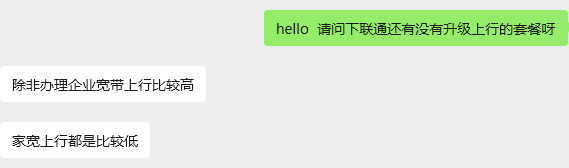
问套餐前,建议先测下自己现在的上行速度(百度搜 “网速测试”,随便找个工具测就行)。一方面能知道自己现在的水平,另一方面如果测出上行特别慢(比如明明办的 100M 宽带,上行却只有 10M),可以顺便让工程师查下 —— 比如我之前就是开了2天 “网心云”,上行直接被限制了,后来找工程师说明情况,他帮我申请解除了限制,省了不少麻烦。
另外某些地区好像有比较离谱的情况,可以限时限量申请到上下行同步的宽带,这个就非常恐怖了兄弟。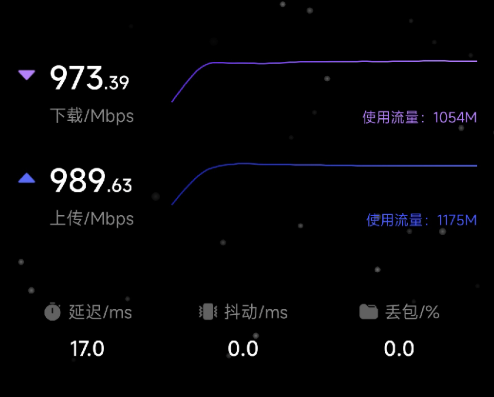
或者是有专门的上行套餐(比如说创业包、直播包等),所以最好都问问。

3. 域名申请与域名解析
动态公网 IP 会时不时变,就像没带手机老婆找不到你;而域名是 “永久联系方式”,不管 IP 怎么变,外网都能精准连回家。先划 2 个核心坑,别踩:
域名必须实名认证,几小时就能过审;
域名解析 “专属绑定”——在哪注册,在哪解析(比如腾讯云域名不能用花生壳解析)。
简单版:贝锐域名 + 花生壳(能用但不推荐,适合纯新手应急)
如果实在不想多折腾,想先搭个能用的框架,这个方案能快速上手,但缺点也明显:
步骤超简单,10 分钟能搞定
先去贝锐官网买个域名:不用挑贵的,避开
.中文这类邪门的域名,便宜的十来块钱就能拿下(.net、.online啥的都行),用一年没问题;再装个 “贝锐花生壳”(Windows 版):登录买域名时的账号,跟着软件里的提示点 “域名解析”,基本不用手动改啥,跟着下一步走就行。
缺点得说透,别踩坑
这个方案的问题集中在 “局限性” 上:依赖 Windows 环境:如果你的云电脑是 Linux 系统,花生壳的官方安装包要付费才能用,我放弃找免费方案了;
免费版不稳定:偶尔会出现平台炸了的情况,就是域名连不上 IP,得等平台修复了才能重新解析。
二、复杂版:腾讯云域名 + 飞牛 NAS 解析(稳定首选,适合想长期用的)
我自己用的是这个方案,核心是靠 “飞牛 NAS” 自带的功能解决解析。
先简单说下飞牛 NAS:它是国内开源的 NAS 系统,对标群晖,完全免费,操作还傻瓜化,每周一更新优化,要是你本身有存文件、搭服务的需求,这玩意儿值得试试。
具体步骤不复杂,重点是 “系统自带功能,不用额外装软件”:
先去腾讯云买个域名:流程和贝锐差不多,选个常见后缀(比如
.top .xyz);用飞牛 NAS 做 DDNS 解析:
打开飞牛 NAS 的 “系统设置”,找到 “DDNS(域名解析)” 选项,点 “新增配置”;
按提示填信息:选 “腾讯云” 作为解析平台,填你买的域名,再把腾讯云账号的 API 密钥(在腾讯云后台能找到)输进去;
最后去腾讯云域名后台,对应添加一条解析记录(飞牛 NAS 会给提示格式),保存后就搞定了。
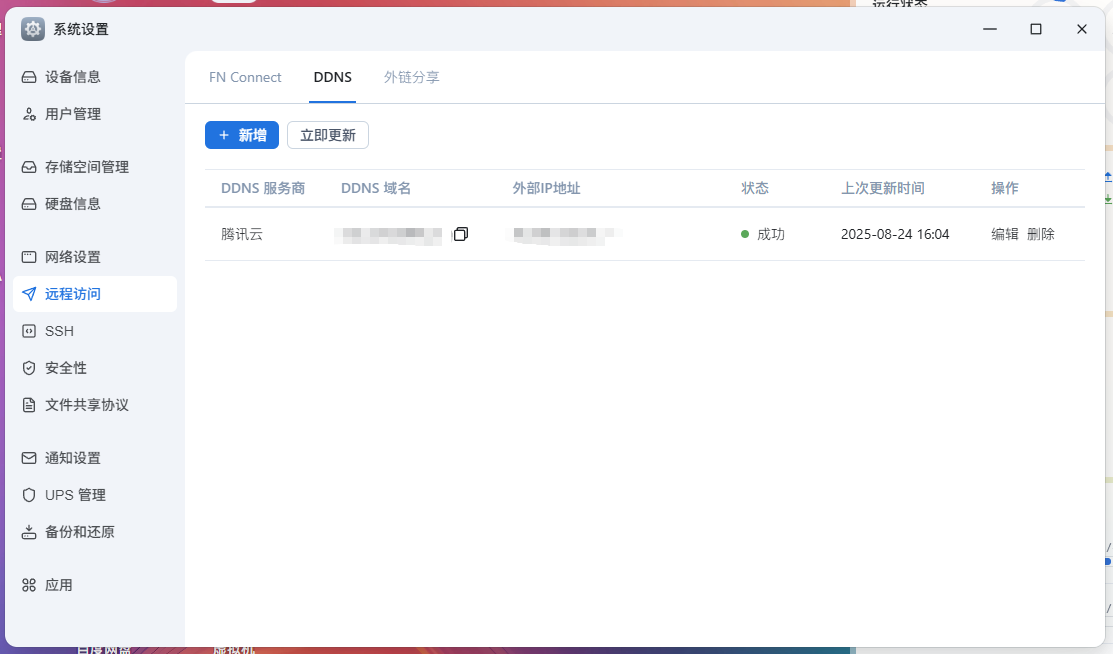
这个方案的优点很明显:飞牛NAS能稳定跑解析,基本不会出 “断连” 的情况,一次配置好,后续不用管。
三、不想搞域名,用公网 IP 直接连(麻烦但能凑活)
如果觉得域名配置太复杂,也能省略这一步——前提是你能接受 “定期查 IP” 的麻烦:
先在云电脑上装个远程工具(比如向日葵):用来 “查 IP”;
每次想连云电脑时:
先用手机 / 其他设备打开向日葵,远程连到云电脑上;
在云电脑上查当前的公网 IP(百度搜 “我的公网 IP” 就行);
再用串流软件(Moonlight),输入刚查到的公网 IP,就能连上去了。
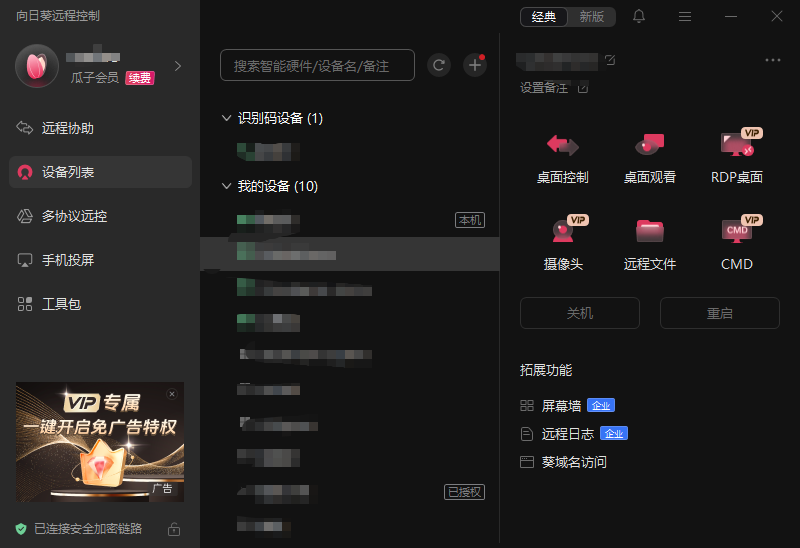
缺点也很直接:每次 IP 变了都得重新查、重新输,要是你经常在外网连,每天查一次 IP 会很麻烦,适合偶尔用的情况。
最后总结下:域名解析是整个云电脑流程里相对复杂的一步,但也是长期用的关键—— 想省心选 “腾讯云 + 飞牛 NAS”,应急用选 “贝锐 + 花生壳”,嫌麻烦也能省步骤但得接受查 IP。其他老哥要是有更简单的解析方案欢迎补充。
4. 日月神教-串流软件组合
sunshine+moonlight是目前串流圈里面最主流的开源方案,完全免费且大佬持续更新,B站搜索相关关键词就可以有全套教程了。
1. 云电脑端装 Sunshine
安装必看:安装目录只能选 C 盘,改路径会出问题;如果中途报错,试试开个梯子再重新装。
调中文界面:打开软件后,进「配置」→找「本地化」→选 “中文”→先点「save」保存,一定要再点 “应用”,最后刷新页面,界面就变中文了(漏了 “应用” 会白改)。
网络配置优化:打开「UPNP」,再把所有 “加密模式” 改成「禁用加密」,能明显改善访问流畅度。
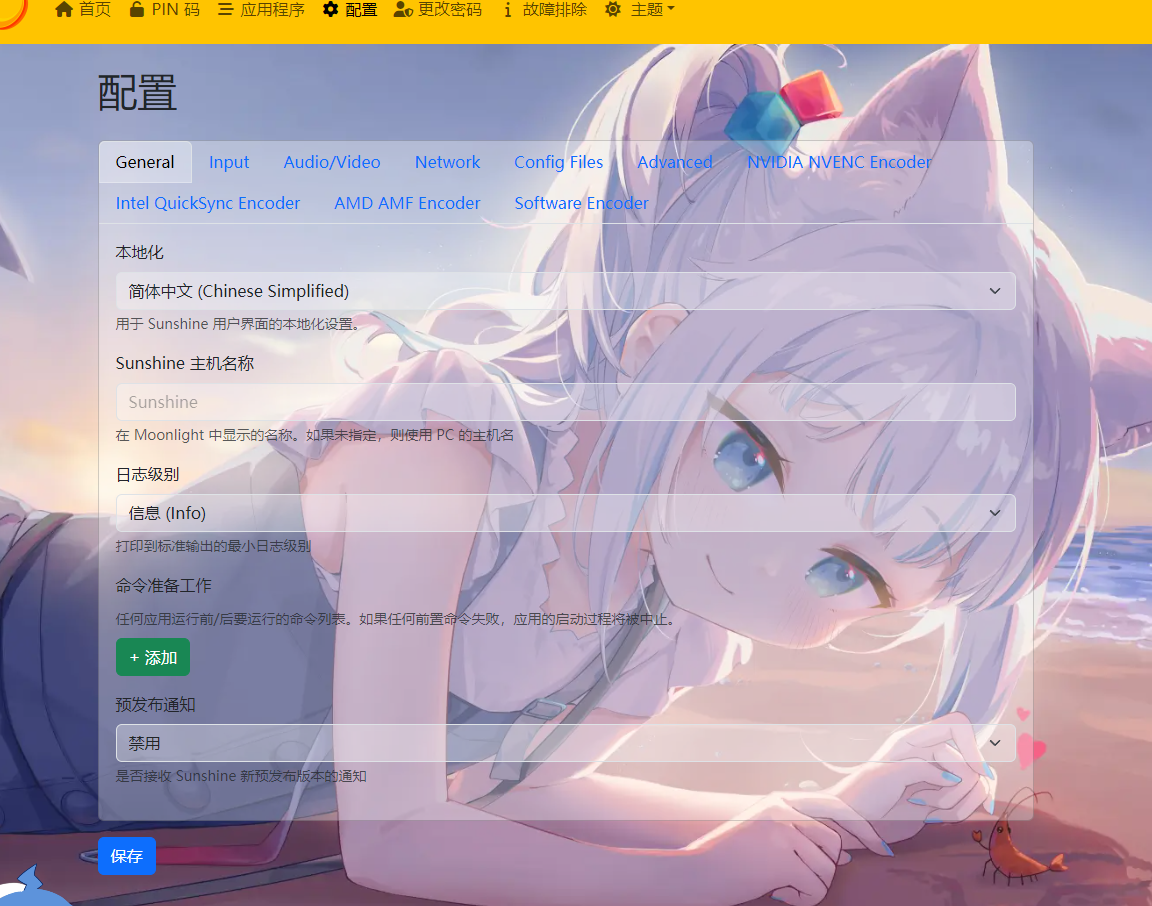
2. 访问设备装 Moonlight
在手机 / 平板 / 另一台 PC 上装 Moonlight,打开后输入你的域名,再填 Sunshine 生成的 PIN 码,就能直接连家里的云电脑了。

5.路由器端口转发配置
恭喜你,到此你已经拥有了公网IP,一个串流设备。
尽管如此,你目前还是无法用公网IP访问家里的设备,因为路由器会把非授权的端口请求全部拦截。
以小米路由器为例,其他路由器差不多也是这个逻辑,意会一下。
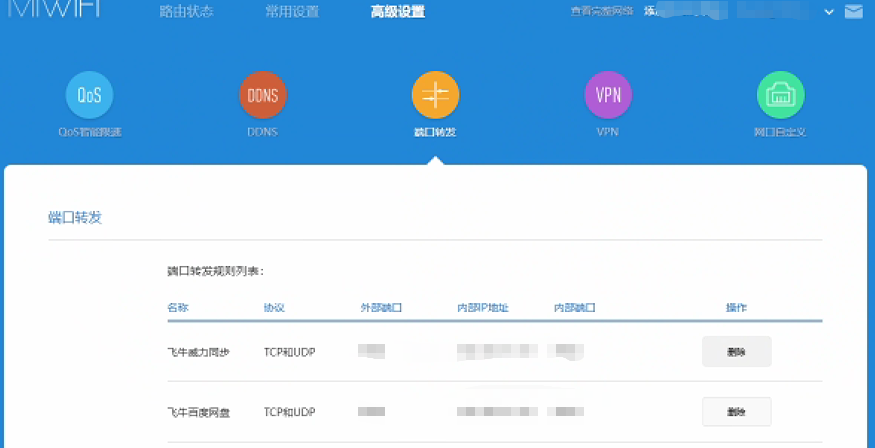
先登路由器管理后台(一般是浏览器输路由器背面的 IP,比如 192.168.31.1);
找「端口转发」功能(有些叫 “虚拟服务器”,位置可能在 “高级设置” 里);
按提示填信息:把 Sunshine 用到的端口(比如默认的 47984、47989 等,可在 Sunshine 配置里看)、家里云电脑的内网 IP(比如 192.168.31.100)填进去,保存生效。
简单说:就是告诉路由器 “外来访问这个端口的请求,直接转给家里云电脑”,这样公网就能精准找到设备了。
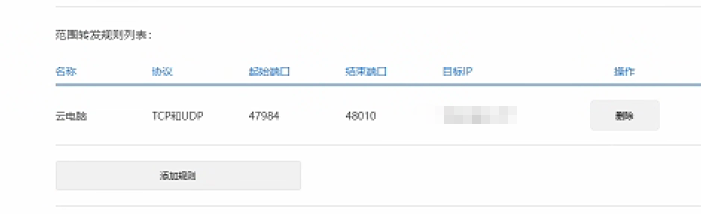
结束。